Tilføj støj til et billede for at opnå et vintage look på dine billeder
Nogle gange får det til at skille sig ud ved at tilføje en filmkorneffekt til dit billede, især for gamle fotos. Det er en glimrende idé at tilføje en grynet effekt til billedet, der vil give et vintage-look. Det er også en måde at redde og bringe gamle billeder tilbage til livet. Ligesom i livet får vi tingene til at fungere på trods af modstanden. I dette indlæg vil vi anvende dette princip.
Du lærer med andre ord hvordan tilføje støj til et billede ved at bruge det bedste tilgængelige program. I mellemtiden vil tilfælde kræve, at du fjerner støjen fra et billede. Fremover vil vi også introducere programmer, der vil hjælpe dig med at slippe af med den kornete effekt på dit foto udover at tilføje støj.
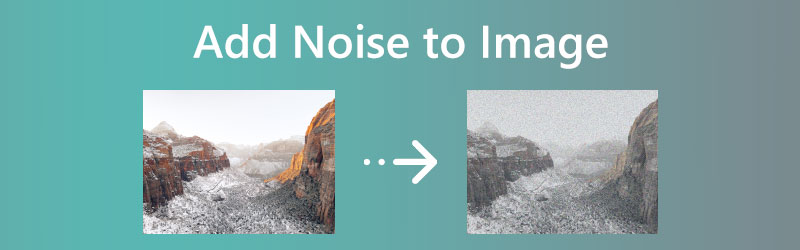

Del 1. Sådan tilføjes støj fra et billede
Et af de bedste værktøjer til at hjælpe dig med din billedmanipulation er Photoshop. Således vil vi forsøge at skabe et vintage look ved hjælp af kornet film på et billede. Det er rigtigt. Brugere kan simulere filmkorn i et billede. Det bedste er, at denne funktion er integreret selv i de ældre versioner af Photoshop, såsom CS3. Derudover vil Smart Filters-funktionerne hjælpe dig med at opnå et kornet udseende hurtigt og nemt. CS2 og tidligere versioner kan muligvis ikke drage fordel af Smart Filters-funktionen. Uden yderligere at tale er her trinene til, hvordan du tilføjer støj til et billede:
Trin 1. Åbn din Photoshop
Start dit Photoshop-program på din computer, og åbn dit målbillede for at redigere. Gå til Fil> Åbn. Vælg derefter det ønskede billede.
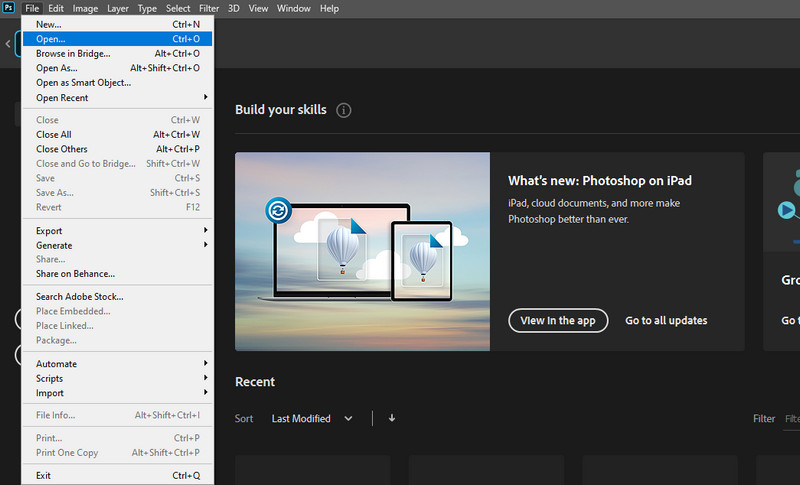
Trin 2. Tilføj et nyt lag
Det vigtigste trin til at tilføje støj til dit billede er at skabe et filmkornlag. Denne måde vil ikke skade det originale billede på nogen måde. Hold blot nede Alt tasten på dit tastatur, og afkryds Opret et nyt lag ikon. Indsæt et navn til det nye lag i pop op-dialogboksen.
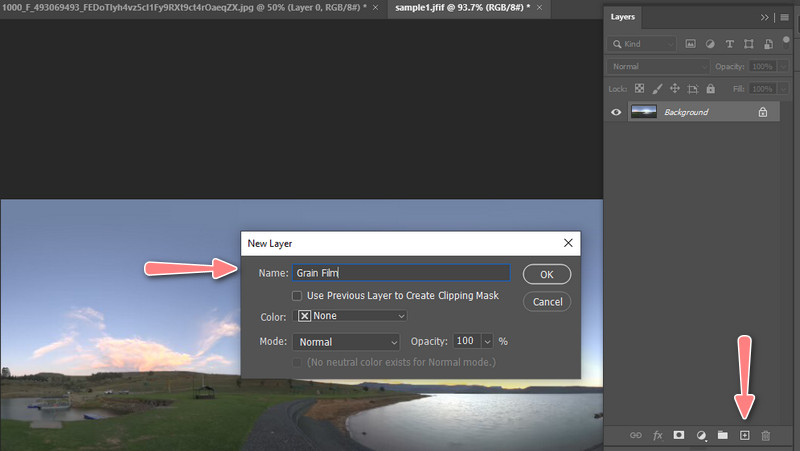
Trin 3. Skift lagtilstand til grå
I dialogboksen vil du stadig se indstillingen Tilstand. Klik på den og indstil den til Overlay og marker afkrydsningsfeltet for Fyld med Overlay-neutral farve (50% grå) mulighed placeret i bunden af panelet. Sæt derefter kryds ved Okay knappen for at gemme ændringerne. Derefter føjes et nyt lag til lagpanelet.
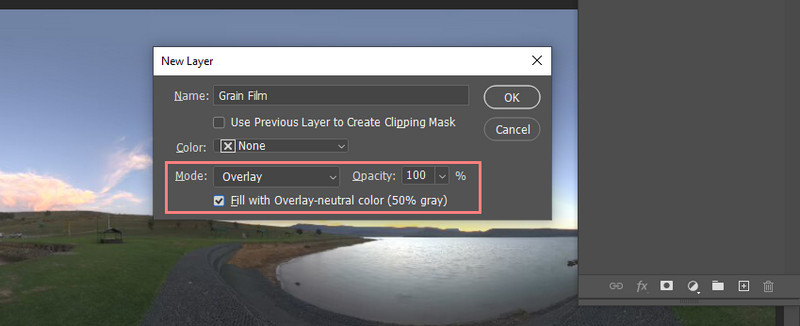
Trin 4. Konverter det nyoprettede lag til et smart objekt
Lad os nu konvertere det nyoprettede lag til et smart objekt. Tryk på Menu ikon i øverste højre hjørne og vælg Konverter til Smart Object. Du bør se et lille ikon i nederste højre hjørne af det nye lag.
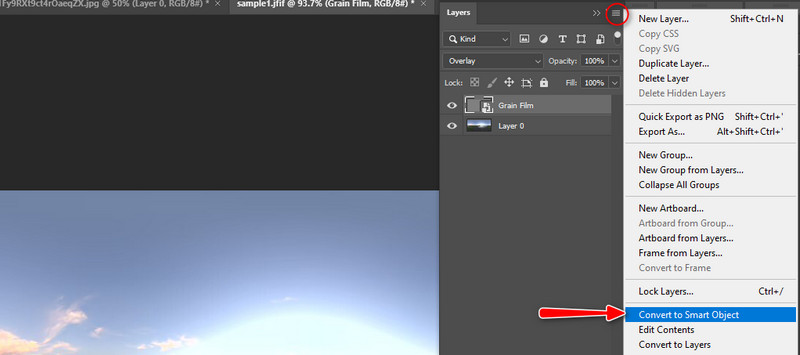
Trin 5. Tilføj støjfilteret til billedet
Åbn derefter Filter menuen på den øverste værktøjslinje i programmet. Sæt kryds Tilføj støj, og en dialogboks vises. Herfra skal du justere mængden af støj. 10% mængdeværdi vil normalt fungere. Sæt også kryds ved Gaussisk valgmulighed og Monokromatisk muligheder. Hit Okay at bekræfte. Det er det! Du har lige lært, hvordan du tilføjer støj til et billede.
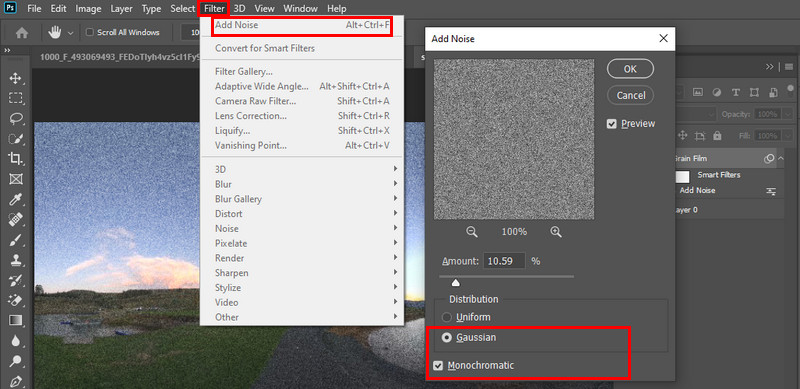
Del 2. Sådan fjerner du støj fra et billede
1. Vidmore Free Image Upscaler Online
Hvis du har grunde til at tilføje en kornet effekt til et billede, vil der helt sikkert også være mulighed for at fjerne denne effekt. Det kan være, at det billede, du tog, var naturligt kornet, eller kvaliteten er uacceptabel. I dette tilfælde, Vidmore Gratis Image Upscaler Online hjælper dig med at opskalere dit billede og bringe det tilbage til livet ved at gøre billedet skarpt og klar til at blive distribueret over nettet. Det giver fire resultater for at opnå dit ønskede resultat. Du kan bruge en forstørrelsesfaktor mellem 200, 400, 600 og 800 opskaleringsfaktorer. Følg derfor trinene for at fjerne støj fra et billede:
Trin 1. Besøg værktøjets officielle side og tryk på Upload billede knappen for at importere det ønskede billede og fjerne støjen.
Prøv Image Upscaler nu!
- Forbedre billedkvaliteten.
- Forstør billedet til 2X, 4X, 6X, 8X.
- Gendan gammelt billede, fjern sløret billede osv.

Trin 2. Derefter vil dit billede blive opskaleret til 2X som standard. Peg med musen på det resulterende billede og kontroller, om du er tilfreds med outputtet. Hvis ikke, skal du opskalere forstørrelsesfaktoren.
Trin 3. Sæt endelig kryds ved Gemme knappen for at få en kopi af det behandlede billede.

2. Photoshop
Selvom Photoshop kan tilføje støj til et billede, kan det også gøre den anden vej rundt. Ja, du læste rigtigt. Appen giver dig mulighed for at fjerne støjen fra dit kornet billede. Dette program er dog dyrt, hvis du kun bruger det til at fjerne støj fra et billede. Sådan gør du:
Trin 1. Start din Photoshop og indlæs dit kornet billede. Tilføj derefter et dubletlag ved at trykke på kombinationstasterne til Ctrl og J. Sørg for, at det originale billede er valgt.
Trin 2. Denne gang skal du tilføje en lagmaske til det nye lag ved at markere Tilføj lagmaske ikonet i bunden af panelet.
Trin 3. Bagefter, gå til Filter og svæv over Skærpe. Vælg derefter Smart skærpning og juster beløbsværdien. 200% - 250% fungerer normalt godt til at gøre et kornet foto skarpt.
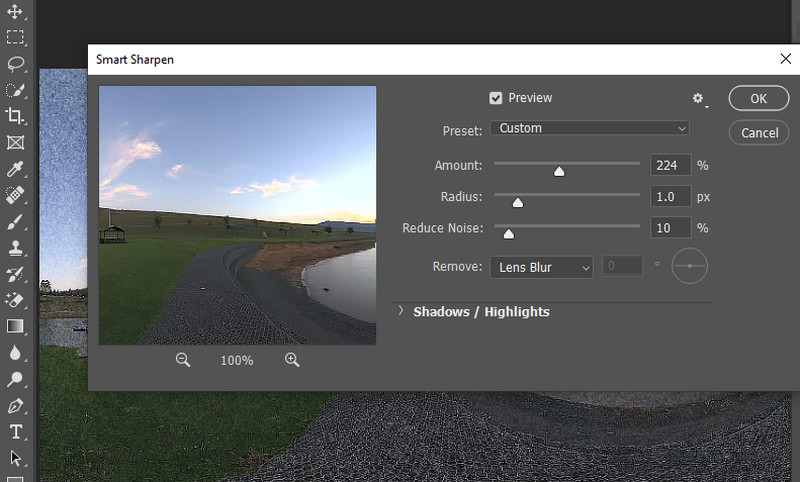
3. Lightroom
Et andet program, du kan bruge til at slippe af med støjen fra et billede, er Lightroom. Dette er kompatibelt med macOS, Windows, iOS og Android. Uden yderligere diskussion, her er, hvordan du betjener værktøjet:
Trin 1. Åbn dit billede i Lightroom-appen, og gå over til Detalje. Denne handling vil afsløre Støjreduktion og Skærpning muligheder.
Trin 2. Juster derefter Luminans, Farveog Detalje ved hjælp af skyderne til stede i Støjreduktion mulighed. Sørg for, at du har valgt det område, der skal justeres, ved at markere pilen i Skærpning vindue.
Trin 3. Du skal blot spille med disse egenskaber, indtil du får det ønskede resultat. Gem derefter det endelige udseende.
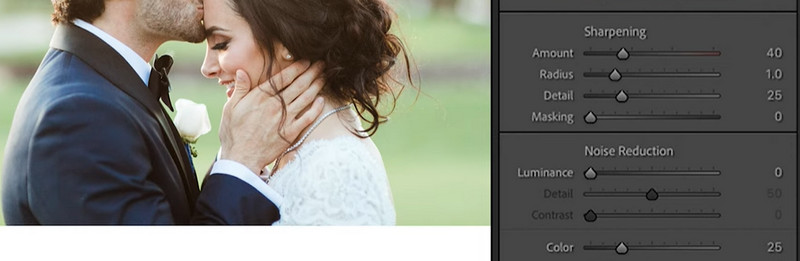
Del 3. Ofte stillede spørgsmål om billedstøj
Hvorfor tilføje korn til dine billeder?
Det er mere som en personlig præference eller tema for et bestemt emne. Hvis du skal give et filmisk look, er det ideelt at tilføje støj til et billede.
Hvorfor er mit billede kornet?
Kornet, vi taler om, er støj. Støj på et billede opstår, når ISO på dit kamera er indstillet for højt.
Er det muligt at fjerne støj fra en video?
Den nemmeste og mest effektive måde er at bruge videosoftware som Premiere Pro og PowerDirector. Med andre ord skal du som minimum være en mellembruger for at opnå flotte videoer.
Konklusion
Når du har læst hele indlægget, bør du lære hvordan tilføje støj til et billede. Det er nemt, når du har det rigtige program til at hjælpe dig med at opnå et filmisk og vintage look. Det samme kan siges om fjernelse af støj fra et billede. Livet er nemmere, når du bruger det rigtige program. Hvis du vil have et effektivt værktøj, så brug Vidmore-programmet. Men hvis du leder efter mere avancerede værktøjer, så gå med sidstnævnte programmer.



